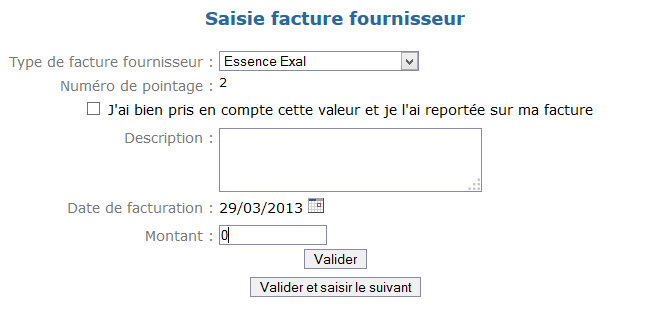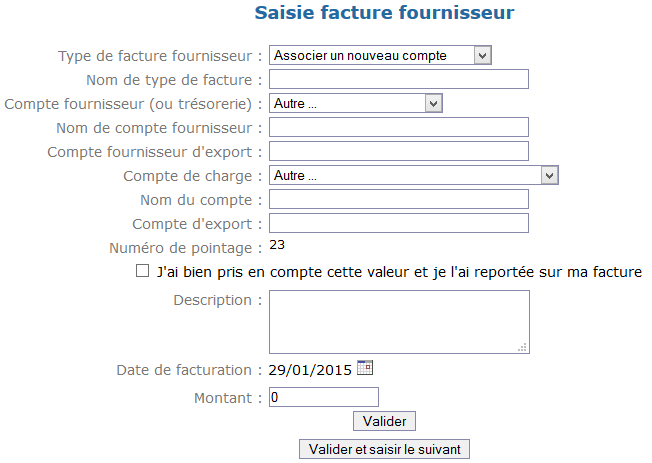Gestion des achats : Différence entre versions
(→Saisie d'une facture fournisseur) |
m (Remplacement de texte — « .C3.A0 » par « à ») |
||
| (11 révisions intermédiaires par 2 utilisateurs non affichées) | |||
| Ligne 1 : | Ligne 1 : | ||
=Présentation= | =Présentation= | ||
| − | L'objet de cette page est de décrire l'utilisation du gestionnaire des achats dans la version 3 | + | L'objet de cette page est de décrire l'utilisation du gestionnaire des achats dans la version 3 d'OpenFlyers. |
=Paramétrage= | =Paramétrage= | ||
| Ligne 44 : | Ligne 44 : | ||
Dans ces cas là, on doit Remplir tous les champs qui permettront ensuite, à la validation de la saisie de la facture d'enregistrer également le nouveau type de facture fournisseur ainsi créé. Les champs qui apparaissent sont les suivants : | Dans ces cas là, on doit Remplir tous les champs qui permettront ensuite, à la validation de la saisie de la facture d'enregistrer également le nouveau type de facture fournisseur ainsi créé. Les champs qui apparaissent sont les suivants : | ||
*'''Nom de type de facture''' : il s'agit du titre que vous allez attribuer au type de facture fournisseur que vous êtes en train de créer. Exemple : "Essence 100LL - TAMUL". | *'''Nom de type de facture''' : il s'agit du titre que vous allez attribuer au type de facture fournisseur que vous êtes en train de créer. Exemple : "Essence 100LL - TAMUL". | ||
| − | *'''Compte fournisseur''' : renseigner ici le nom du compte fournisseur à associer à la facture. Par exemple "TAMUL". 2 cas peuvent se présenter : | + | *'''Compte fournisseur (ou trésorerie)''' : renseigner ici le nom du compte fournisseur à associer à la facture. Par exemple "TAMUL". 2 cas peuvent se présenter : |
**Soit le fournisseur TAMUL existe déjà en tant que fournisseur dans la base de données de la plateforme OpenFlyers et il suffit de le sélectionner | **Soit le fournisseur TAMUL existe déjà en tant que fournisseur dans la base de données de la plateforme OpenFlyers et il suffit de le sélectionner | ||
**Soit le fournisseur TAMIL n'existe pas en tant que tel, et il faut le créer. Dans ce cas, il faut laisser la valeur par défaut '''Autre...''' puis renseigner les champs suivants qui vont servir à créer le compte fournisseur : | **Soit le fournisseur TAMIL n'existe pas en tant que tel, et il faut le créer. Dans ce cas, il faut laisser la valeur par défaut '''Autre...''' puis renseigner les champs suivants qui vont servir à créer le compte fournisseur : | ||
| Ligne 50 : | Ligne 50 : | ||
***'''Nom de compte fournisseur''' : renseigner le nom du fournisseur. Par exemple : "TAMUL". | ***'''Nom de compte fournisseur''' : renseigner le nom du fournisseur. Par exemple : "TAMUL". | ||
***'''Compte fournisseur d'export''' : renseigner le code comptable à associer au fournisseur. Par exemple : "401TAMUL". | ***'''Compte fournisseur d'export''' : renseigner le code comptable à associer au fournisseur. Par exemple : "401TAMUL". | ||
| + | A noter que la liste présente dans le champ '''Compte fournisseur (ou trésorerie)''' inclut également les comptes trésorerie. Cela permet de gérer les [[Écritures comptables#Achat_direct|achats directs]]. Par contre, il n'est pas possible de créer de compte trésorerie par le biais de cette interface. | ||
*'''Compte de charge''' : renseigner ici le nom du compte de charger à associer à la facture. Par exemple "Carburant 100LL". 2 cas peuvent se présenter : | *'''Compte de charge''' : renseigner ici le nom du compte de charger à associer à la facture. Par exemple "Carburant 100LL". 2 cas peuvent se présenter : | ||
**Soit le compte de charge existe déjà et il suffit de le sélectionner | **Soit le compte de charge existe déjà et il suffit de le sélectionner | ||
| Ligne 73 : | Ligne 74 : | ||
*Tout pendant que les factures fournisseurs n'ont pas été validées, les factures fournisseurs saisies restent modifiables et même supprimables. Ces opérations se font grâce aux icônes présentes dans la colonne '''Action'''. | *Tout pendant que les factures fournisseurs n'ont pas été validées, les factures fournisseurs saisies restent modifiables et même supprimables. Ces opérations se font grâce aux icônes présentes dans la colonne '''Action'''. | ||
*Une fois que les factures fournisseurs sont validées, il n'est plus possible de revenir dessus. Si des erreurs subsistent elles doivent être traitées selon les règles de la comptabilité en passant des contres mouvements pour en annuler les effets. | *Une fois que les factures fournisseurs sont validées, il n'est plus possible de revenir dessus. Si des erreurs subsistent elles doivent être traitées selon les règles de la comptabilité en passant des contres mouvements pour en annuler les effets. | ||
| + | |||
| + | =[[Utilisation de la comptabilité#Saisie_d'un_paiement_à_un_fournisseur|Paiement des fournisseurs]]= | ||
=Conseils OpenFlyers= | =Conseils OpenFlyers= | ||
Version actuelle en date du 17 mars 2016 à 10:41
Sommaire
Présentation
L'objet de cette page est de décrire l'utilisation du gestionnaire des achats dans la version 3 d'OpenFlyers.
Paramétrage
Pour utiliser le gestionnaire des achats, il faut au préalable l'activer :
- Configuration > Paramétrage
- Formulaire Gestion des achats
- Cliquer sur Activé(e)
- Valider
Ensuite, il faut s'attribuer le droit :
- Utilisateurs > Profils
- Onglet Gestionnaire des achats
- Cliquer sur le droit Gestion des achats pour les profils souhaités
Le menu Achats doit alors apparaitre avoir cliquer sur le menu Accueil > Accueil admin
Concept de type de facture fournisseur
L'originalité du gestionnaire des achats d'OpenFlyers repose dans le concept du "type de facture fournisseur". Il s'agit en fait de paramétrer des types de factures fournisseurs, une fois pour toute, qui vont servir par la suite pour saisir toutes les factures fournisseurs. Ainsi, on définit une fois pour toute une facture fournisseur de type "Essence 100LL TAMUL" qui va décrire :
- le compte fournisseur à créditer
- le compte de charge à débiter
- Éventuellement le compte de TVA à débiter également, si la comptabilité est paramétrée pour gérer la TVA
- Éventuellement les budgets associés à chaque mouvement
Et ensuite, lorsque vous saisissez des factures d'essence 100LL du fournisseur TAMUL, vous aurez juste à renseigner le stricte minimum :
- le montant
- la date
- un champ commentaire
L'intérêt de ce concept de type de facture fournisseur est double :
- Faire gagner du temps à la personne qui saisit les factures
- Permettre de déléguer l'opération de saisie à une personne qui n'a pas de connaissance comptable, une fois que la plupart des types de factures fournisseurs auront été créées.
Saisie d'une facture fournisseur
La saisie des types de facture fournisseur et des factures fournisseurs sont prévus pour être fait depuis le même formulaire :
- Achats > Saisie facture fournisseur
Là, 2 situations peuvent se présenter :
- Soit la facture que l'on saisit correspond à un type de facture fournisseur déjà enregistré, et on se retrouve à saisir uniquement les éléments propres à la facture après avoir sélectionné dans le champ Type de facture fournisseur le type de facture fournisseur correspondant :
- Soit la facture que l'on saisit nécessite la création d'un nouveau type de facture fournisseur, et on doit laisser dans le champ Type de facture fournisseur la valeur par défaut Associer un nouveau compte :
Dans ces cas là, on doit Remplir tous les champs qui permettront ensuite, à la validation de la saisie de la facture d'enregistrer également le nouveau type de facture fournisseur ainsi créé. Les champs qui apparaissent sont les suivants :
- Nom de type de facture : il s'agit du titre que vous allez attribuer au type de facture fournisseur que vous êtes en train de créer. Exemple : "Essence 100LL - TAMUL".
- Compte fournisseur (ou trésorerie) : renseigner ici le nom du compte fournisseur à associer à la facture. Par exemple "TAMUL". 2 cas peuvent se présenter :
- Soit le fournisseur TAMUL existe déjà en tant que fournisseur dans la base de données de la plateforme OpenFlyers et il suffit de le sélectionner
- Soit le fournisseur TAMIL n'existe pas en tant que tel, et il faut le créer. Dans ce cas, il faut laisser la valeur par défaut Autre... puis renseigner les champs suivants qui vont servir à créer le compte fournisseur :
- Budget à attribuer : présent dans le cas où la gestion des budgets est activée
- Nom de compte fournisseur : renseigner le nom du fournisseur. Par exemple : "TAMUL".
- Compte fournisseur d'export : renseigner le code comptable à associer au fournisseur. Par exemple : "401TAMUL".
A noter que la liste présente dans le champ Compte fournisseur (ou trésorerie) inclut également les comptes trésorerie. Cela permet de gérer les achats directs. Par contre, il n'est pas possible de créer de compte trésorerie par le biais de cette interface.
- Compte de charge : renseigner ici le nom du compte de charger à associer à la facture. Par exemple "Carburant 100LL". 2 cas peuvent se présenter :
- Soit le compte de charge existe déjà et il suffit de le sélectionner
- Soit le compte de charge n'existe pas et il faut le créer. Dans ce cas, il faut laisser la valeur par défaut Autre... puis renseigner les champs suivants qui vont servir à créer le compte de charge :
- Budget à attribuer : présent dans le cas où la gestion des budgets est activée
- Nom du compte : renseigner le nom du compte de charge. Par exemple : "Carburant 100LL".
- Compte d'export : renseigner le code comptable à associer au compte de charge. Par exemple "606140"
- Compte TVA du type de facture : présent dans le cas où la gestion de la TVA est activée. Renseigner ici le nom du compte de TVA à associer à la facture. Par exemple "TVA déductible intra-communautaire". 2 cas peuvent se présenter :
- Soit le compte de TVA existe déjà et il suffit de le sélectionner
- Soit le compte de TVA n'existe pas et il faut le créer. Dans ce cas, il faut laisser la valeur par défaut Autre... puis renseigner les champs suivants qui vont servir à créer le compte de TVA :
- Budget à attribuer : présent dans le cas où la gestion des budgets est activée
- Nom de compte TVA : renseigner le nom du compte de TVA. Par exemple : "TVA déductible intra-communautaire".
- Compte TVA d'export : renseigner le code comptable à associer au compte de charge. Par exemple "445661"
- Noter le numéro de pointage qui est présenté par OpenFlyers sur la facture fournisseur (par exemple en haut à gauche de la facture fournisseur) : les factures fournisseurs doivent être ainsi empilées dans l'ordre de leur numéro de pointage. Cela permet de les retrouver facilement dans la pile des factures fournisseurs d'après leur numéro de pointage. Une fois cela fait, vous pouvez cocher J'ai bien pris en compte cette valeur et je l'ai reportée sur ma facture
- Renseigner le champ Description. Ce champ peut rester vide, mais dans le cas des factures fournisseurs, ce n'est pas recommandé : il faut y mettre un bref descriptif de l'objet de la facture afin de donner du sens aux écritures comptables qui seront générées et associées à cette facture fournisseur.
- Renseigner le champ Date de facturation en choisissant comme date celle présente sur la facture fournisseur.
- Renseigner le champ Montant ou Montant hors-taxe si la gestion de la TVA est activée.
- Renseigner le champ TVA si la gestion de la TVA est activée.
- Dans le cas où la gestion de la TVA est activée, vérifier que le résultat de la somme Montant hors-taxe et TVA que vous avez saisi et qui apparait à côté de la zone Total correspond exactement au montant de la facture.
Liste des factures fournisseurs
- Vous pouvez retrouver la liste des factures fournisseurs saisies dans le menu Achats > Liste des factures fournisseurs.
- Tout pendant que les factures fournisseurs n'ont pas été validées, les factures fournisseurs saisies restent modifiables et même supprimables. Ces opérations se font grâce aux icônes présentes dans la colonne Action.
- Une fois que les factures fournisseurs sont validées, il n'est plus possible de revenir dessus. Si des erreurs subsistent elles doivent être traitées selon les règles de la comptabilité en passant des contres mouvements pour en annuler les effets.
Paiement des fournisseurs
Conseils OpenFlyers
Remboursement factures essences payées par les pilotes
Si vous ne remboursez pas directement les pilotes qui achètent de l'essence sur un aérodrome extérieur en leur faisant un chèque ou un virement, alors il est recommandé d'utiliser la méthode suivante :
- Créer un seul type de facture fournisseur intitulé par exemple "Remboursement essence aux pilotes" qui créditera un compte fournisseur fictif "essence pilotes" en 401ESSENCE-PILOTE et débitera le compte de charge habituel de l'essence
- Lorsque vous aurez à saisir une facture d'essence pilote, vous saisirez ainsi d'abord la facture en tant que tel et ensuite vous enregistrer un flux en débitant le compte "essence pilotes" et en créditant le compte client correspondant au pilote.
A contrario, une mauvaise pratique consiste à créer autant de type de facture fournisseur qu'il y a de pilotes concernés par les remboursements et ensuite à passer quand même un mouvement entre le compte pilote fournisseur et le compte pilote client.